Aktualisiert December 2025 : Beenden Sie diese Fehlermeldungen und beschleunigen Sie Ihr Computersystem mit unserem Optimierungstool. Laden Sie es über diesen Link hier herunter.
- Laden Sie das Reparaturprogramm hier herunter und installieren Sie es.
- Lassen Sie es Ihren Computer scannen.
- Das Tool wird dann Ihren Computer reparieren.
Einer kann und sollte einen USB-Stick nicht einfach physisch entfernen, damit Sie keine ungesicherten Daten verlieren, sondern verwendet die
Hardware sicher entfernen
Option, die von Windows angeboten wird. Aber das erfordert ein paar Klicks.
USB Disk Ejector
ist ein Programm, mit dem Sie USB-Geräte unter Windows schnell entfernen können .
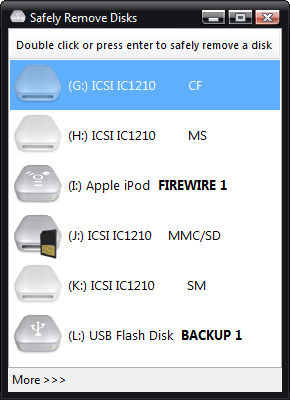
USB Disk Ejector
Wir empfehlen die Verwendung dieses Tools bei verschiedenen PC-Problemen.
Dieses Tool behebt häufige Computerfehler, schützt Sie vor Dateiverlust, Malware, Hardwareausfällen und optimiert Ihren PC für maximale Leistung. Beheben Sie PC-Probleme schnell und verhindern Sie, dass andere mit dieser Software arbeiten:
- Download dieses PC-Reparatur-Tool .
- Klicken Sie auf Scan starten, um Windows-Probleme zu finden, die PC-Probleme verursachen könnten.
- Klicken Sie auf Alle reparieren, um alle Probleme zu beheben.
Diese kostenlose Software wurde ursprünglich entwickelt, um nur USB-Sticks zu entfernen, wirft aber nun alle USB- oder Firewire-Geräte aus, die Windows als Festplatte sieht. Es kann auch Flash-Karten von Kartenlesern auswerfen
.
Es kann als nicht-visuelles Befehlszeilenprogramm oder als normales GUI-Programm ausgeführt werden und ist sehr nützlich, wenn Sie einen USB-Flash/Stift-Laufwerk haben, besonders wenn Sie ein Menü wie PStart oder den Starter für Portable Apps verwenden.
Die Befehlszeilenoptionen sind sehr flexibel, sie können verwendet werden, um:
- Werfen Sie das Laufwerk aus, von dem aus das Programm läuft.
- Auswerfen eines Laufwerks durch Angabe eines Einhängepunktes
- Auswerfen eines Laufwerks durch Angabe eines Laufwerksbuchstaben
- Auswerfen eines Laufwerks durch Angabe eines Laufwerksnamens
- Auswerfen eines Laufwerks durch Angabe eines Teillaufwerksnamens
Du kannst es von seiner Homepage herunterladen
.
EMPFOHLEN: Klicken Sie hier, um Windows-Fehler zu beheben und die Systemleistung zu optimieren
